
我们想要调节笔记本电脑中的键盘灵敏度,该怎么操作呢?今天就跟大家介绍一下笔记本电脑中的键盘灵敏度怎么设置的具体操作步骤。
1.打开Windows设置
-
1. 方法1:打开电脑,进入桌面,在左下角的开始图标处,右键,在打开的菜单中,选择设置选项。
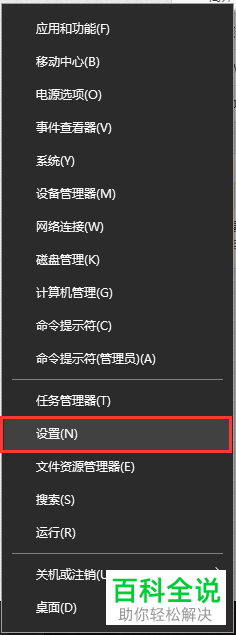
-
2. 方法2:或者选择按键盘上的“WIN I”组合键,也可以打开Windows设置页面。
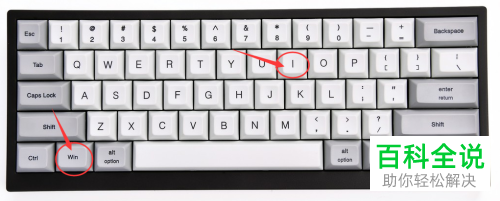
2.操作步骤
-
1. 进入“Windows 设置”页面后,找到“设备”选项,打开。

-
2. 进入“设备”设备页面,在右侧的相关设置下,选择“设备和打印机”选项,点击。
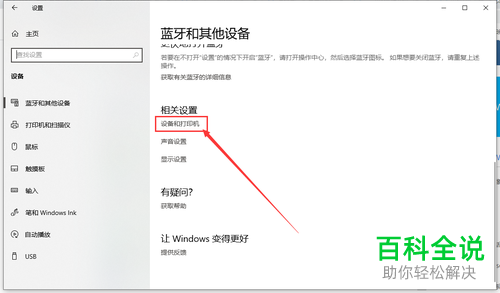
-
3. 如图,在打开的“设备和打印机”页面,点击上方路径中的“控制面板”选项。

-
4. 在打开的“控制面板”页面,将右上方的查看方式切换为“大图标”。
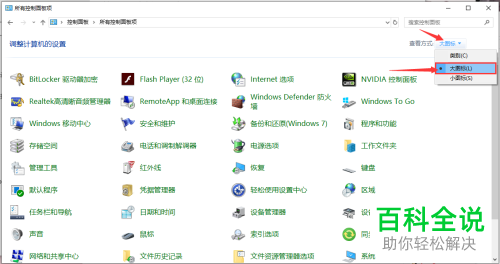
-
5. 然后在打开的菜单中,找到“键盘”选项,打开。
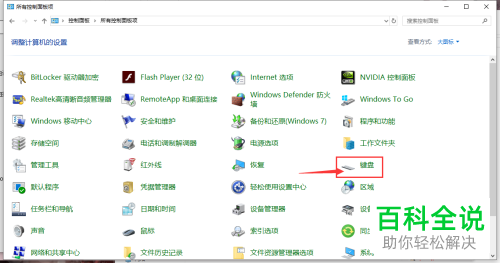
-
6. 如图,在弹出的“键盘属性”窗口中,在字符重复下,我们可以对“重复延迟”、“重复速度”的速度参数进行设置,设置好之后,点击窗口底部的“确定”按钮即可完成设置。
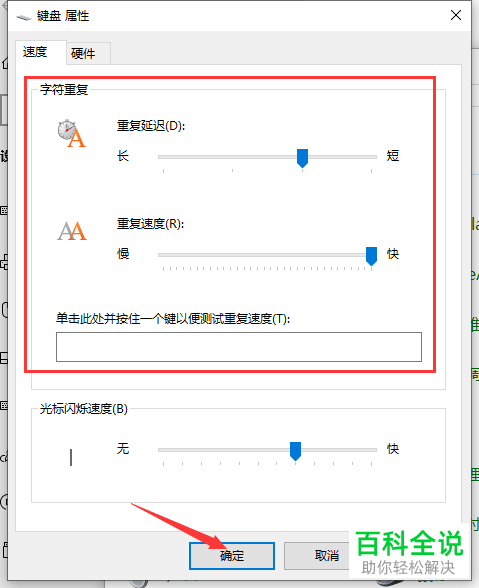
-
以上就是笔记本电脑中的键盘灵敏度怎么设置的具体操作步骤。

 支付宝扫一扫
支付宝扫一扫 微信扫一扫
微信扫一扫












.png)

.png)
